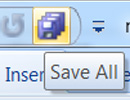การ Save เอกสารแบบปกติ
 1.ในตัวอย่างเราจะมีเอกสารทั้งหมด 4 เอกสารซึ่งต้องกดปุ่ม Save ที่เอกสารที่ 1
1.ในตัวอย่างเราจะมีเอกสารทั้งหมด 4 เอกสารซึ่งต้องกดปุ่ม Save ที่เอกสารที่ 1
2.กดปุ่ม Save ที่เอกสารที่ 2
3.กดปุ่ม Save ที่เอกสารที่ 3
4.และ กดปุ่ม Save ที่เอกสารที่ 4 จะเห็นว่าเราต้องเสียเวลาสลับหน้าต่างและกดปุ่ม Save ถึง 4 ครั้ง ลองจินตนาการว่าเราต้อง Save เอกสารเป็นสิบเอกสาร จะเสียเวลาขนาดไหน
การ Save เอกสารทั้งหมดด้วย Save All
 1.ลองมาดูการ Save เอกสารทั้งหมดด้วยปุ่ม Save All เพียงแค่คลิ้กที่ปุ่ม Save All
1.ลองมาดูการ Save เอกสารทั้งหมดด้วยปุ่ม Save All เพียงแค่คลิ้กที่ปุ่ม Save All
2.เอกสารทั้งหมดจะถูก Save ทันที โดยไม่ต้องสลับหน้าต่างและไล่กดปุ่ม Save ทีล่ะปุ่ม
การตั้งปุ่ม Save All ที่ Quick Access Toolbars
 1.กดปุ่ม Office ด้านมุมบนของ Microsoft Word
1.กดปุ่ม Office ด้านมุมบนของ Microsoft Word
2.จากนั้นคลิ้กที่ปุ่ม Word Options

1.คลิ้กที่ Customize
2.ส่วนในหน้าต่างด้านขวาให้คลิ้กที่ Command Not in the Ribbon ในหัวข้อ Choose command from:
3.คลิ้กเลือกปุ่มคำสั่ง Save All
4.จากนั้นกดปุ่ม Add
5.ปุ่ม Save All จะมาอยู่ที่ Quick Access Toolbars ทันที
6.เสร็จแล้วกดปุ่ม Ok
—– เพียงเท่านี้เราก็จะได้ปุ่ม Save All เอาไว้ใช้งานในยามที่ต้อง Save เอกสารทั้งหมดในคราวเดียวทำให้ย่นระยะเวลาการทำงานได้มาก แต่อย่าลืมว่าปุ่มนี้จะเป็นปุ่มที่บันทึกเอกสารทั้งหมด ซึ่งหากเอกสารอื่นมีการเปลี่ยนแปลงในแบบที่คุณไม่ต้องการ เอกสารก็จะถูกบันทึกทันที และถ้าปิดเอกสารเหล่านั้นไป จะไม่มีการยืนยันให้ Save อีกแล้ว นั้นหมายถึงว่าเอกสารถูกแก้ไขแบบผิดๆ และถูกบันทึกไว้ถาวร จึงควรระมัดระวังในการใช้ปุ่ม Save All ในกรณีที่บันทึกเอกสารอื่นๆ ที่ไม่พึ่งประสงค์ให้บันทึก ยังไงก็ควรจะมั่นใจก่อนว่าเอกสารทั้งหมดถูกต้องก่อนการกดปุ่ม Save All ด้วยครับ —–
[polldaddy poll=5968119]